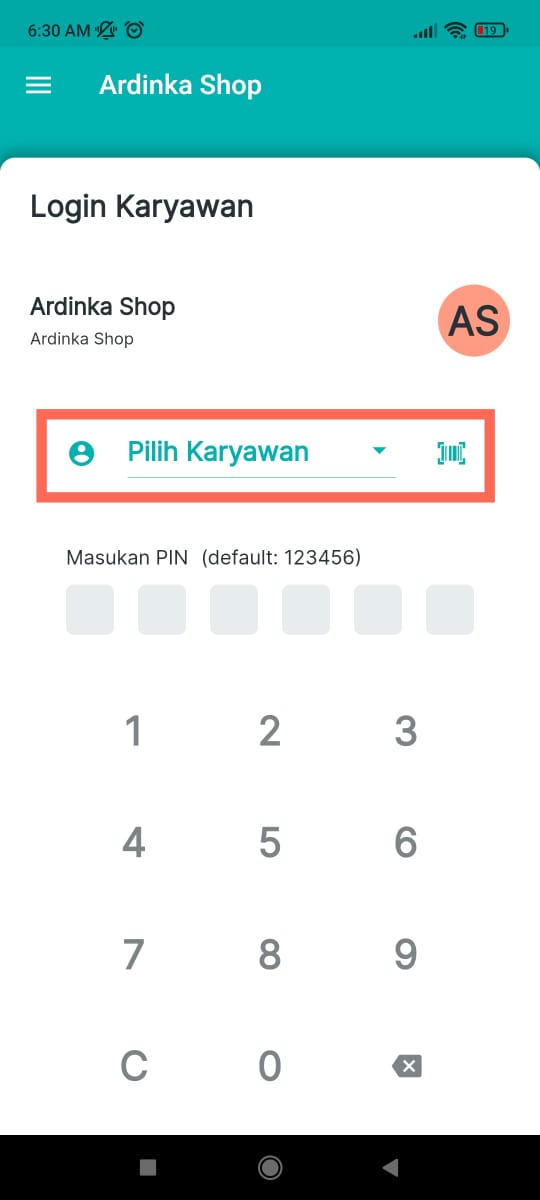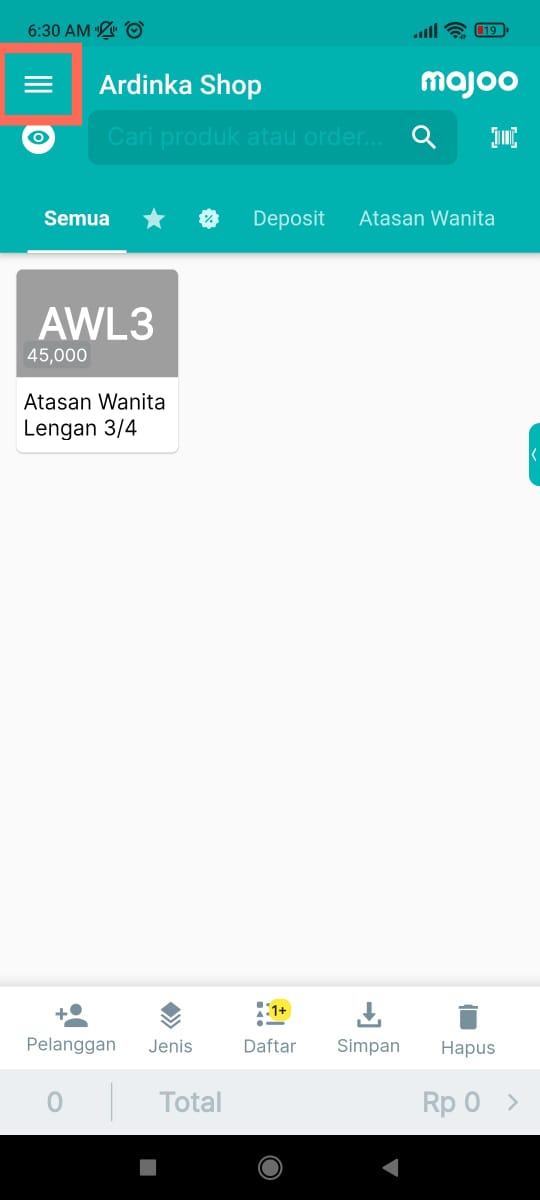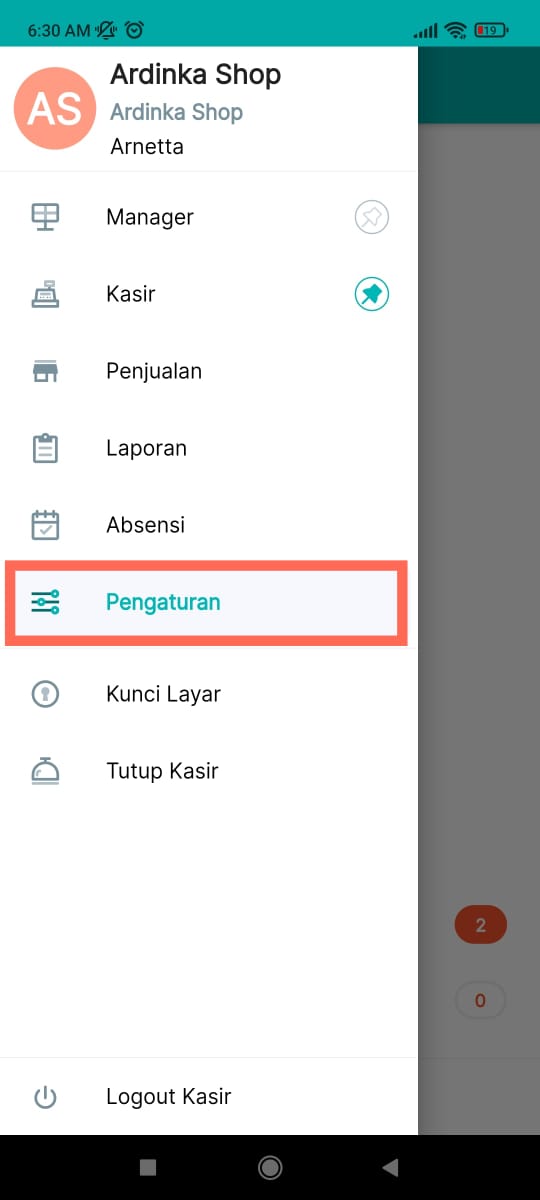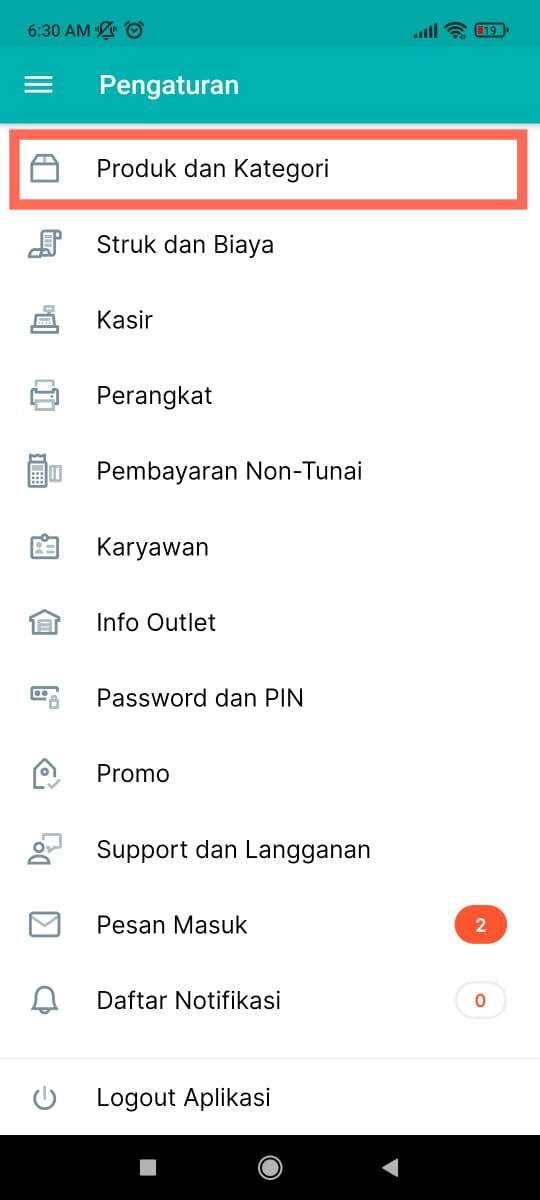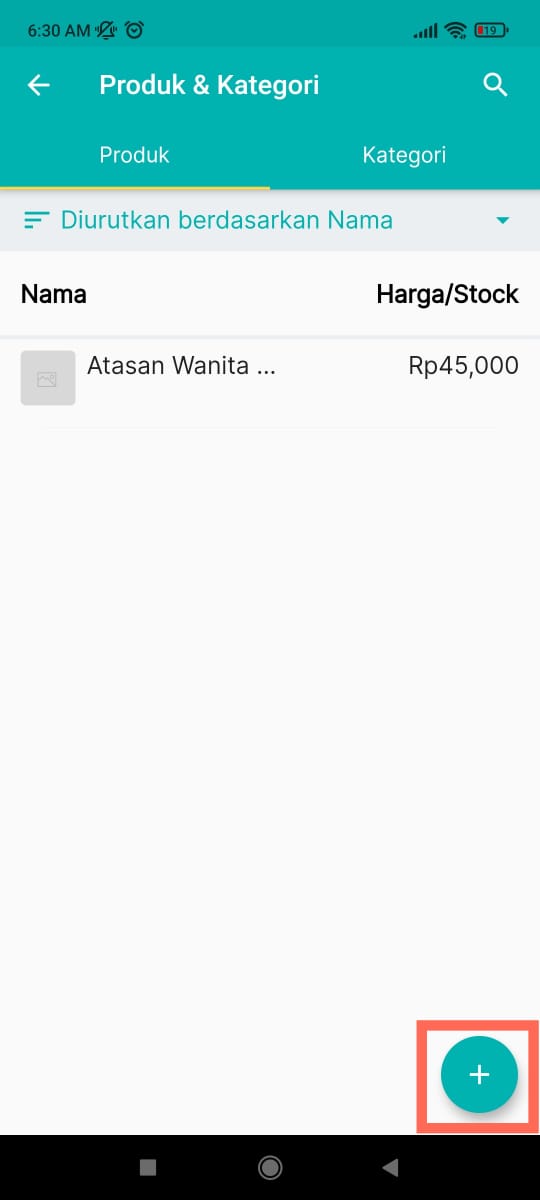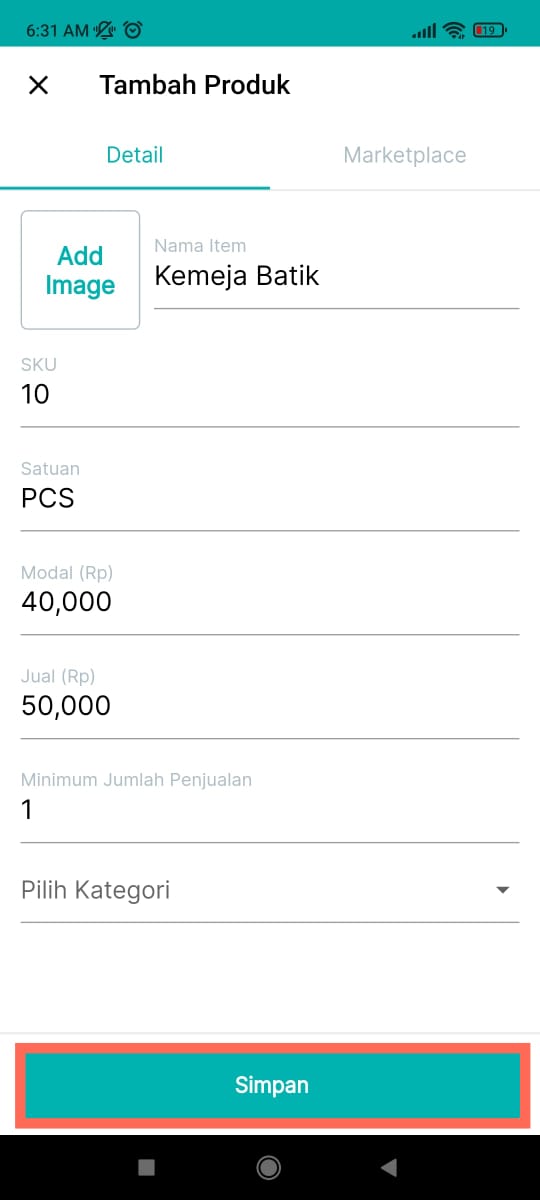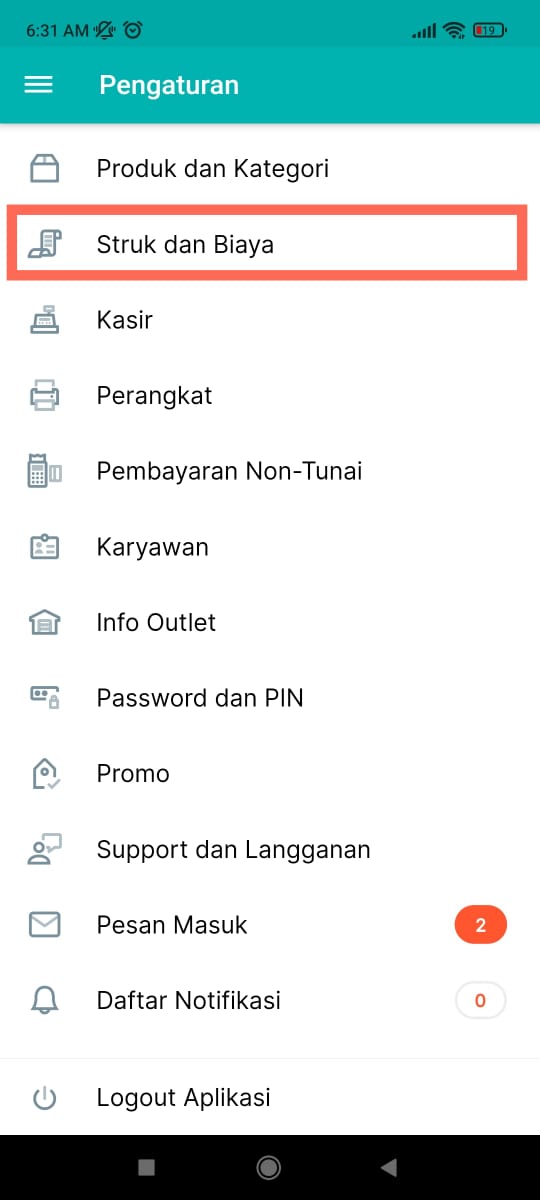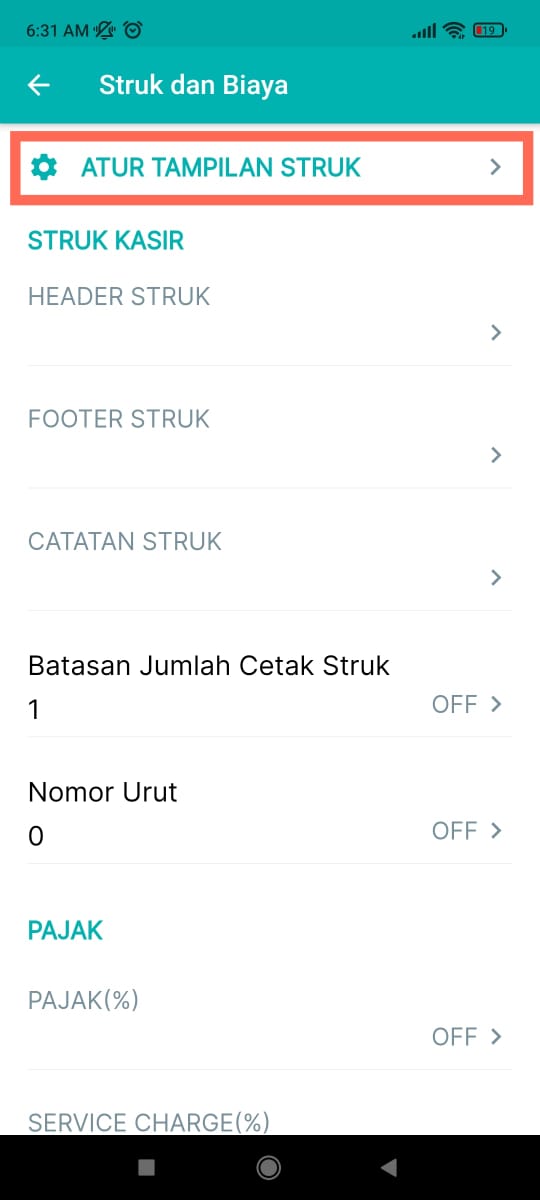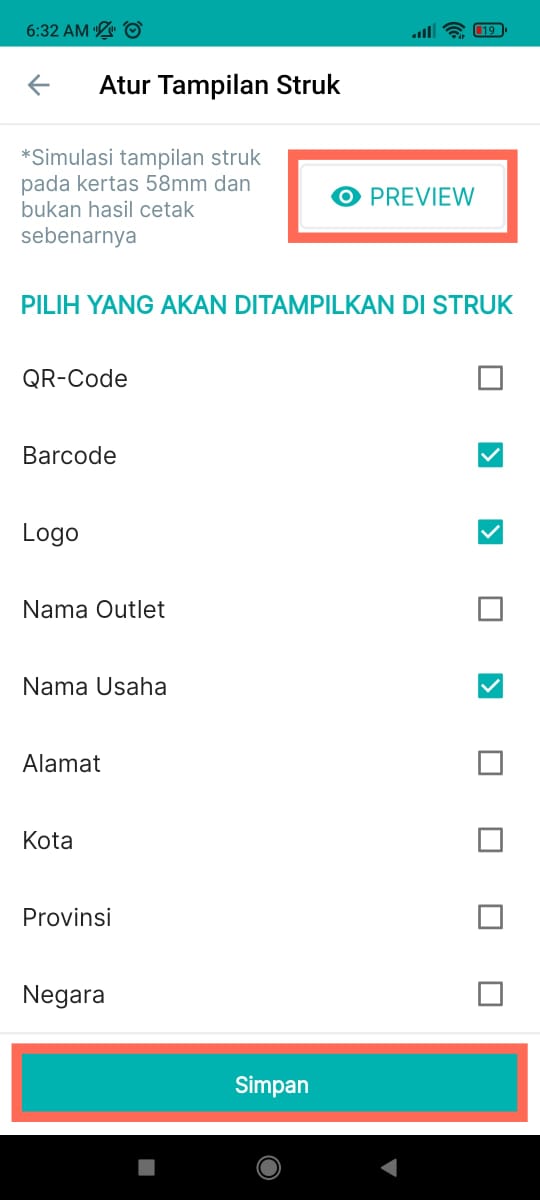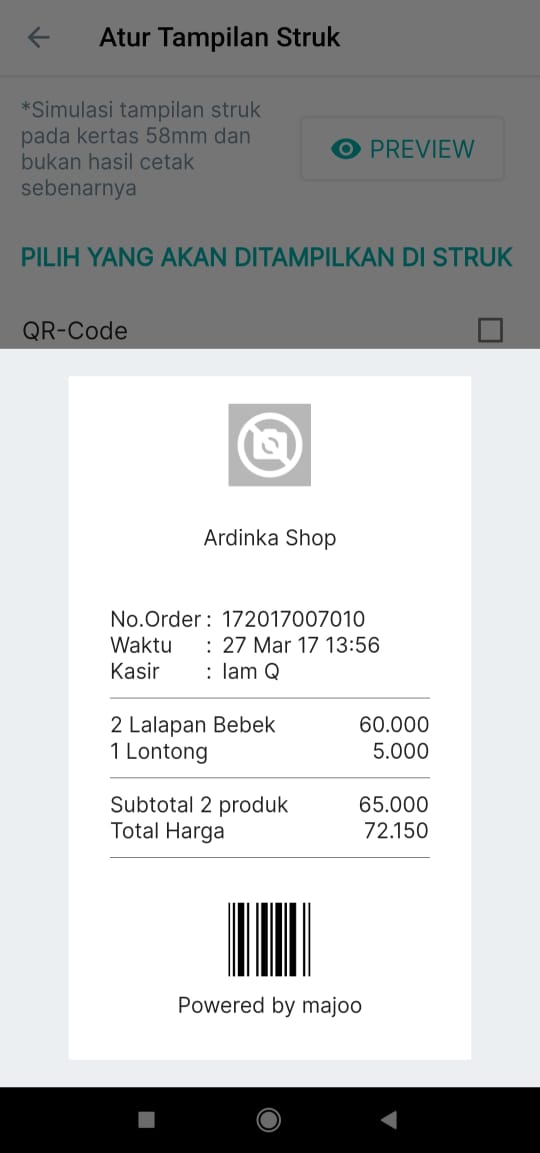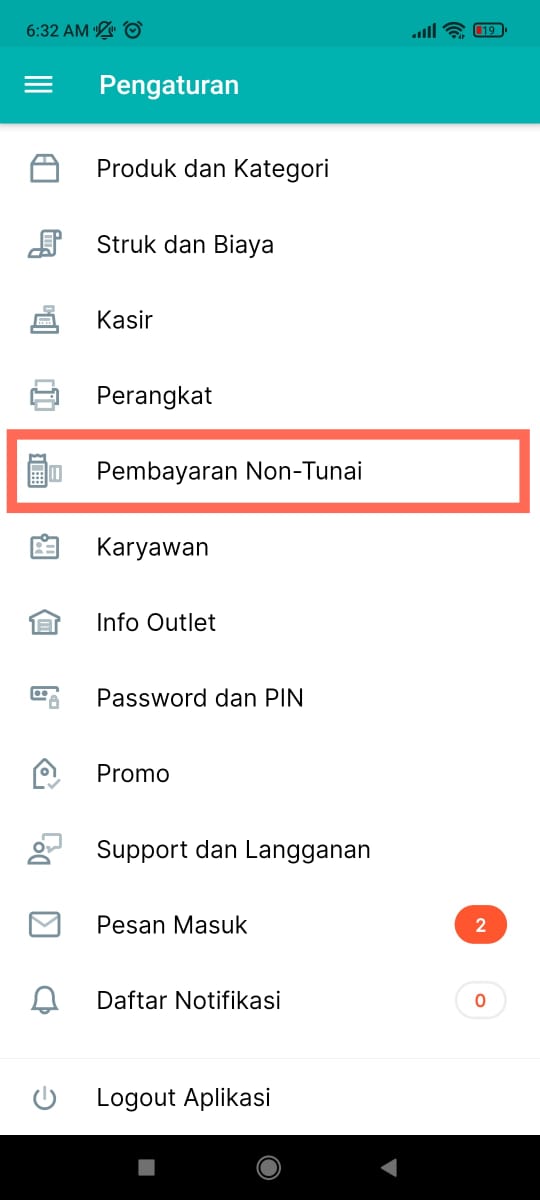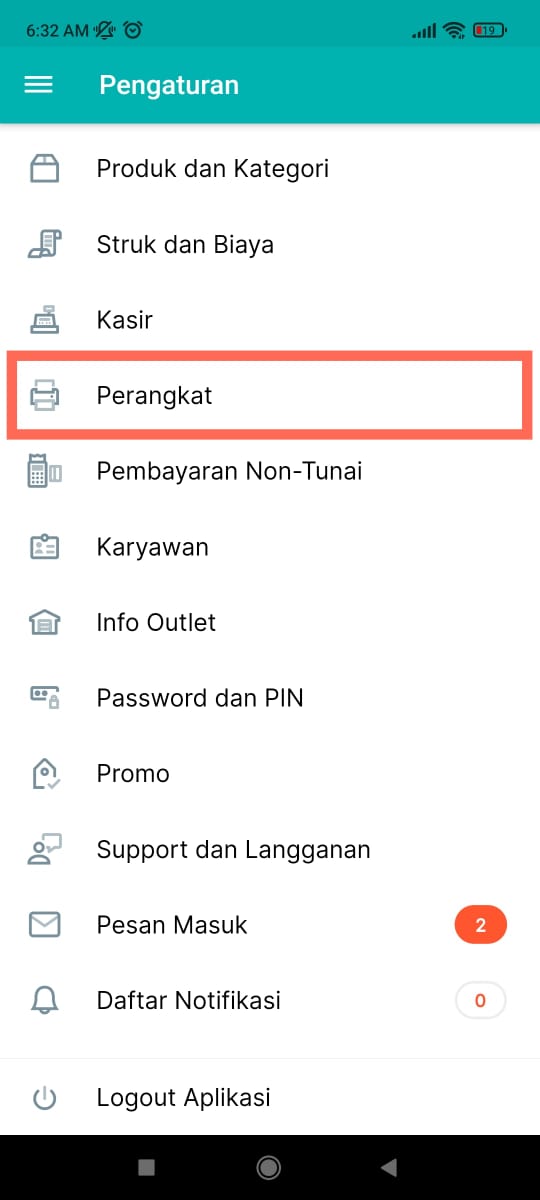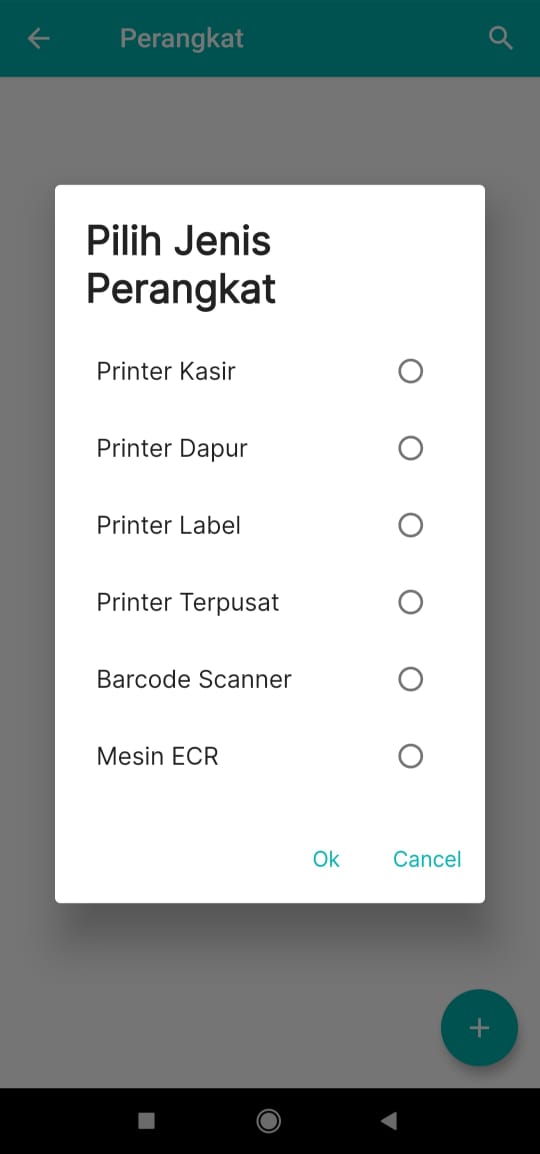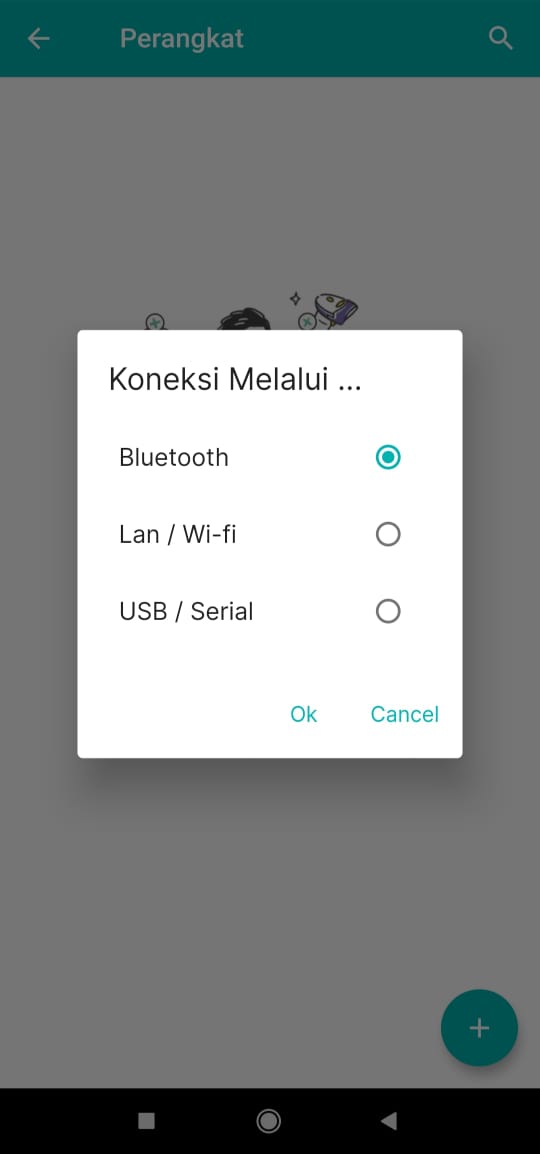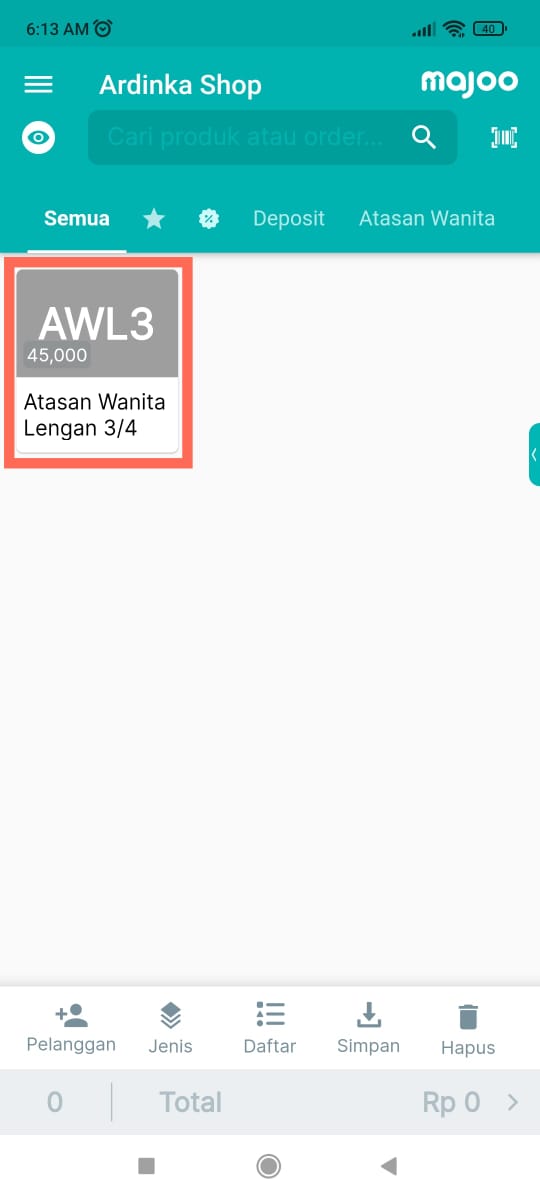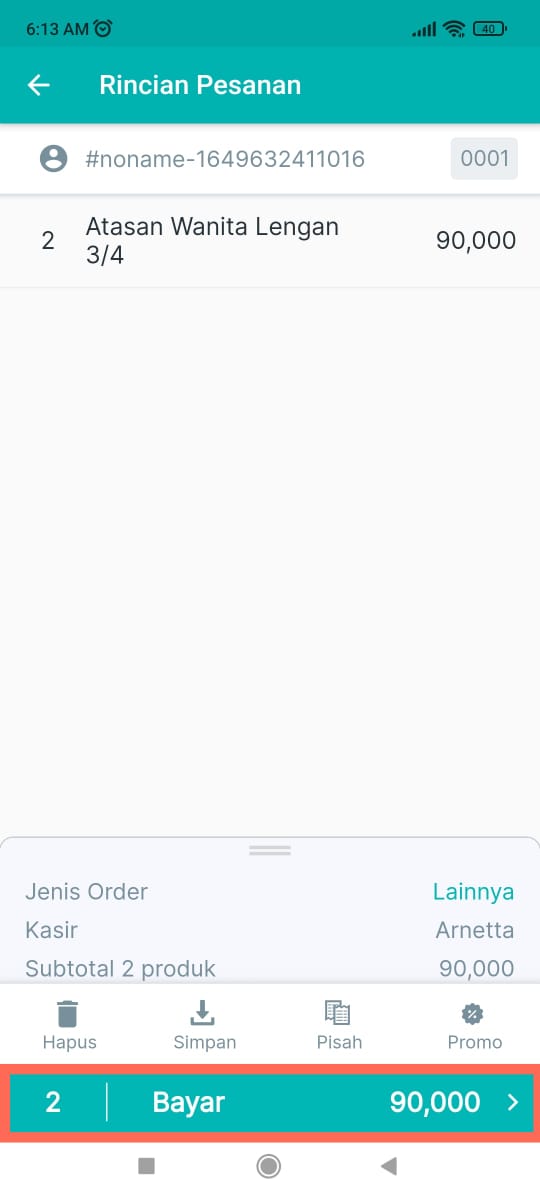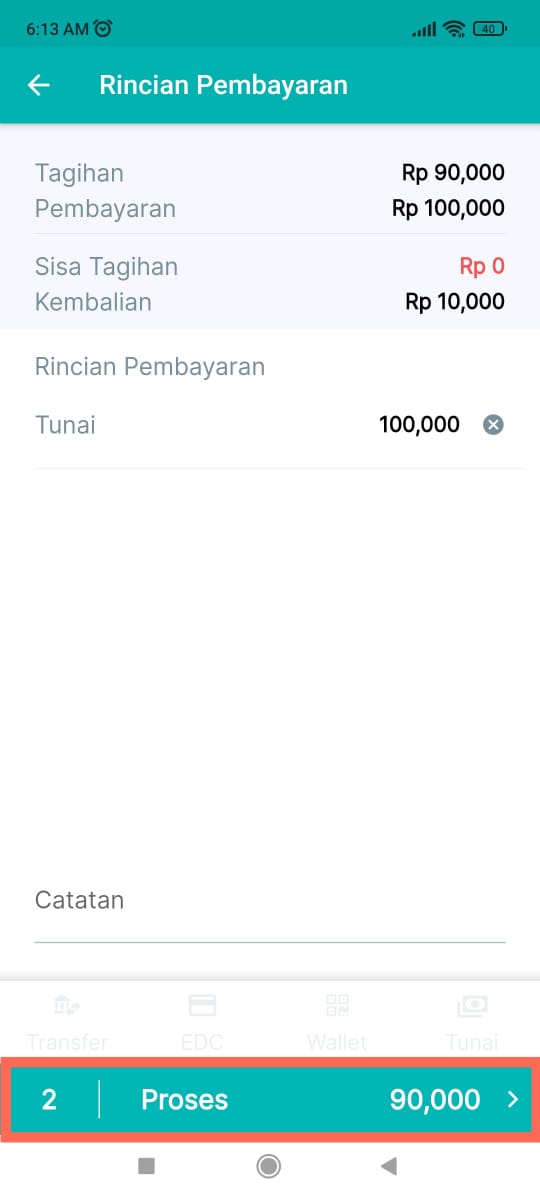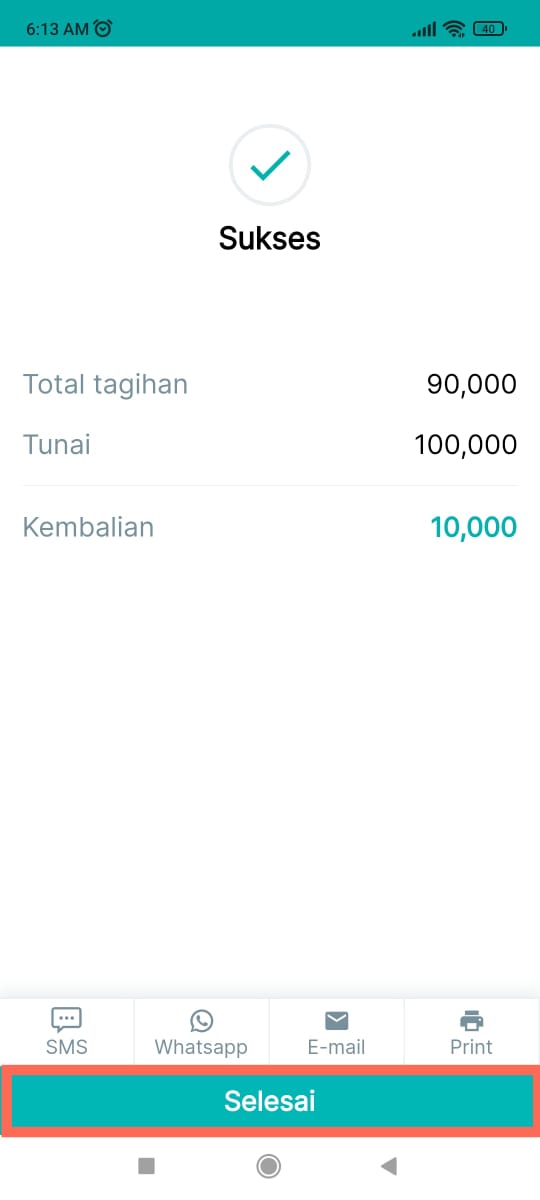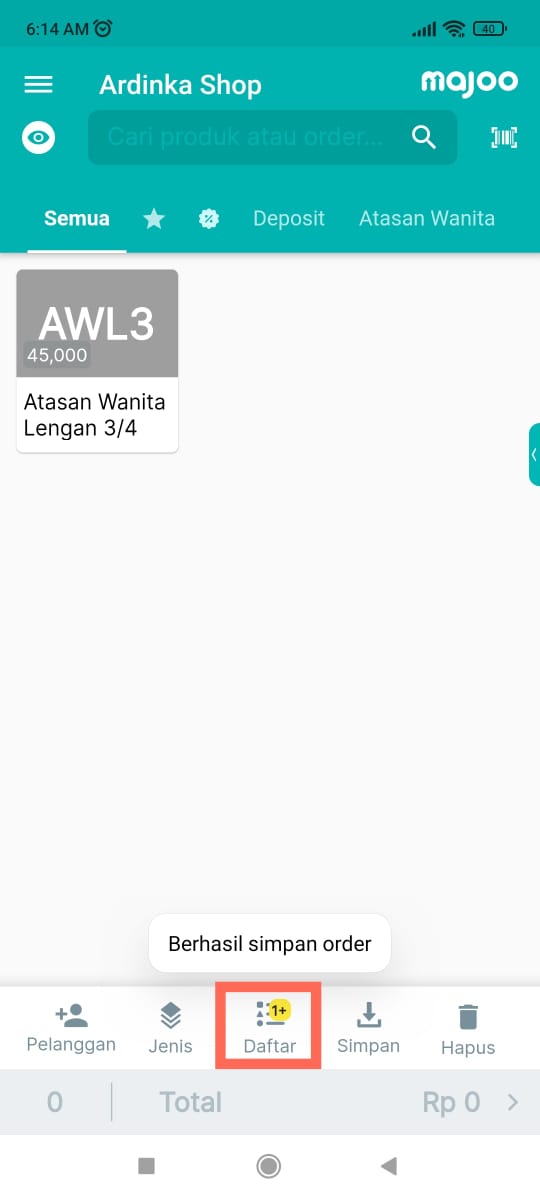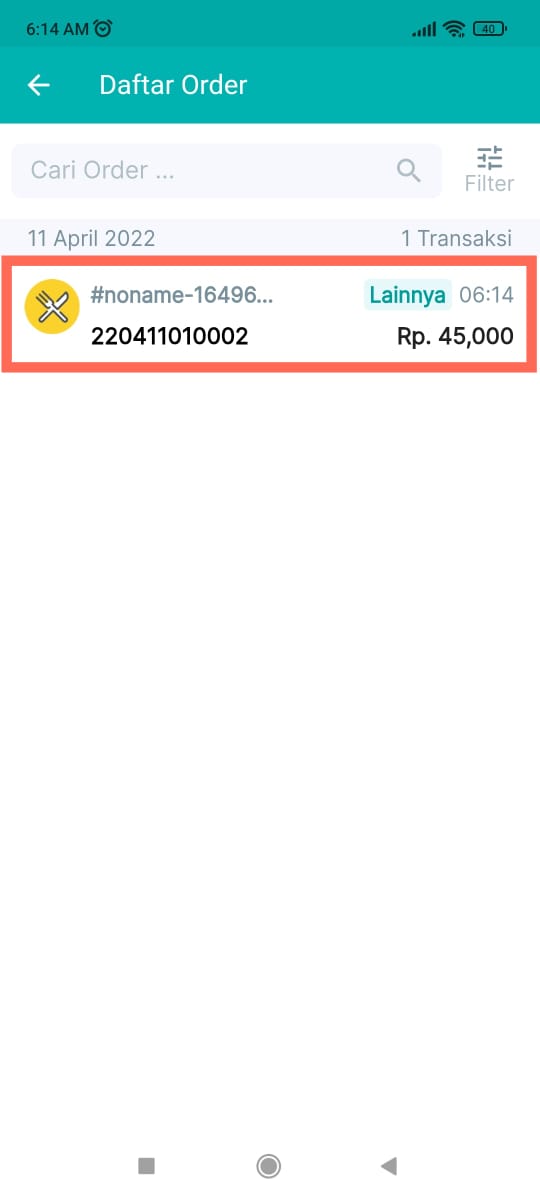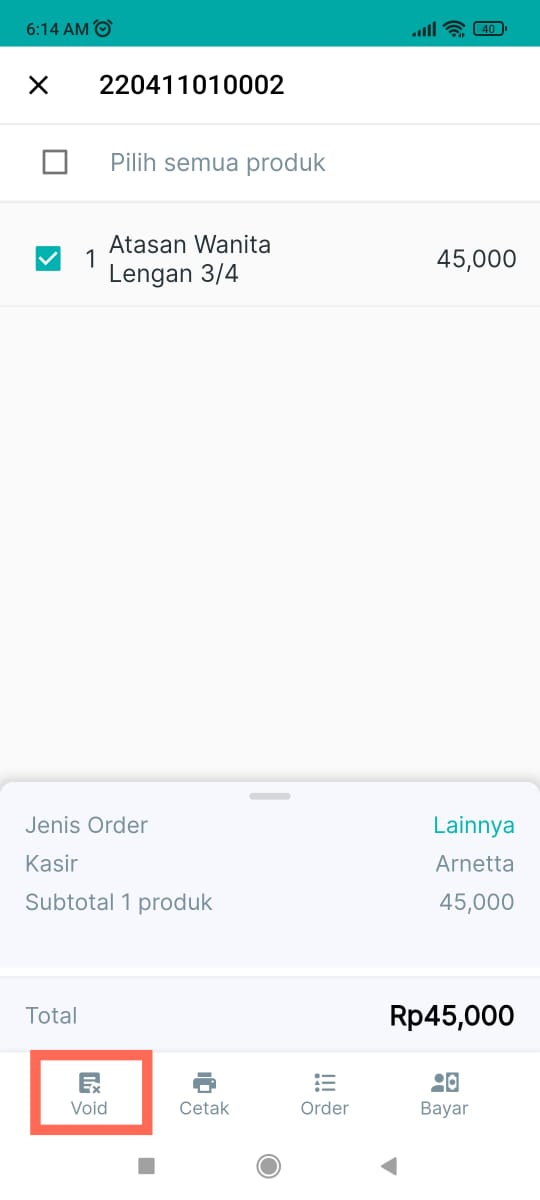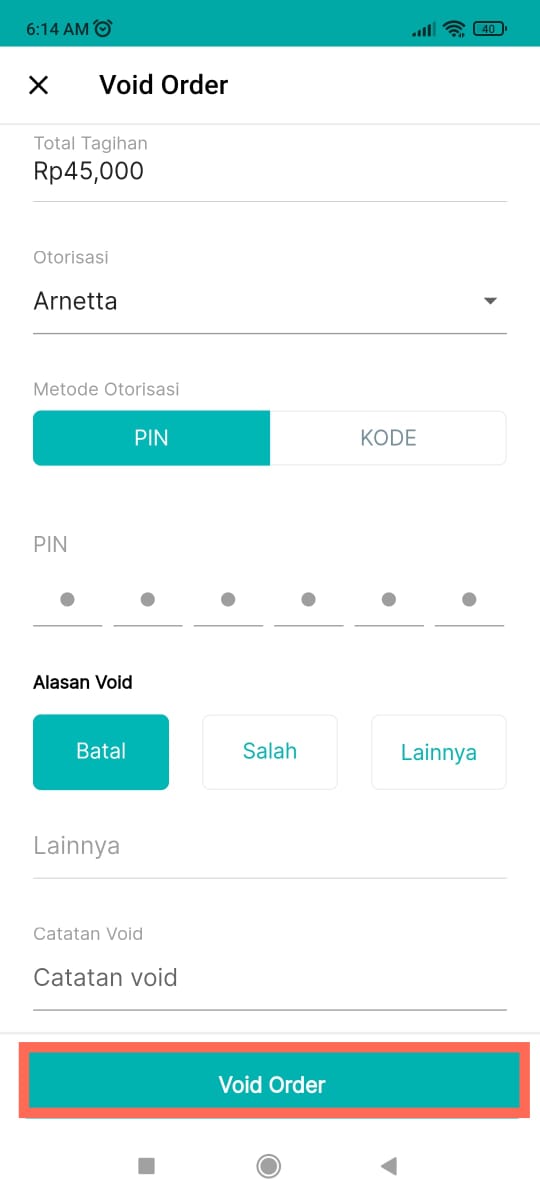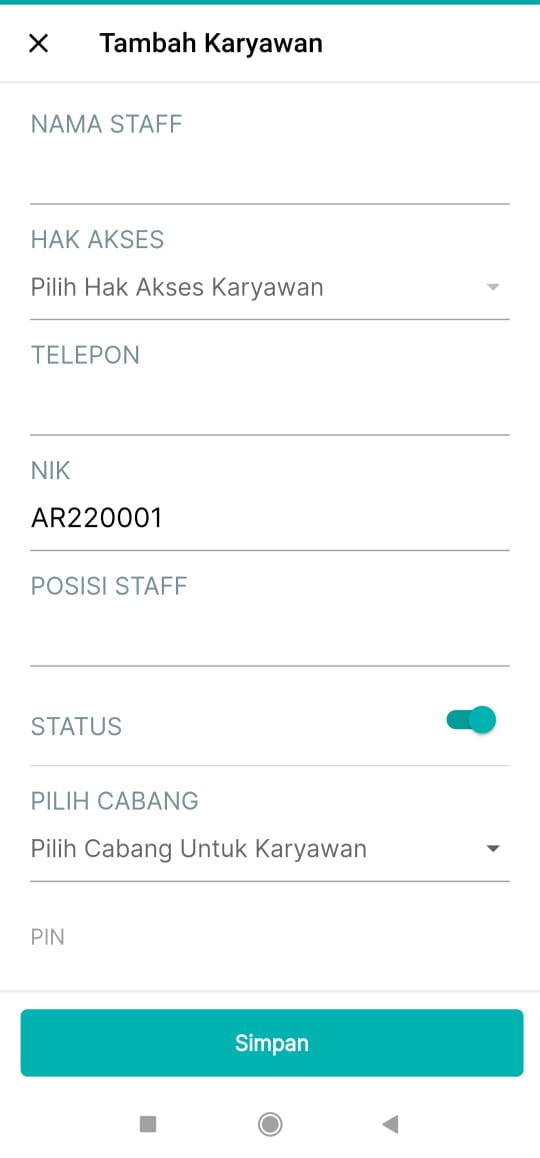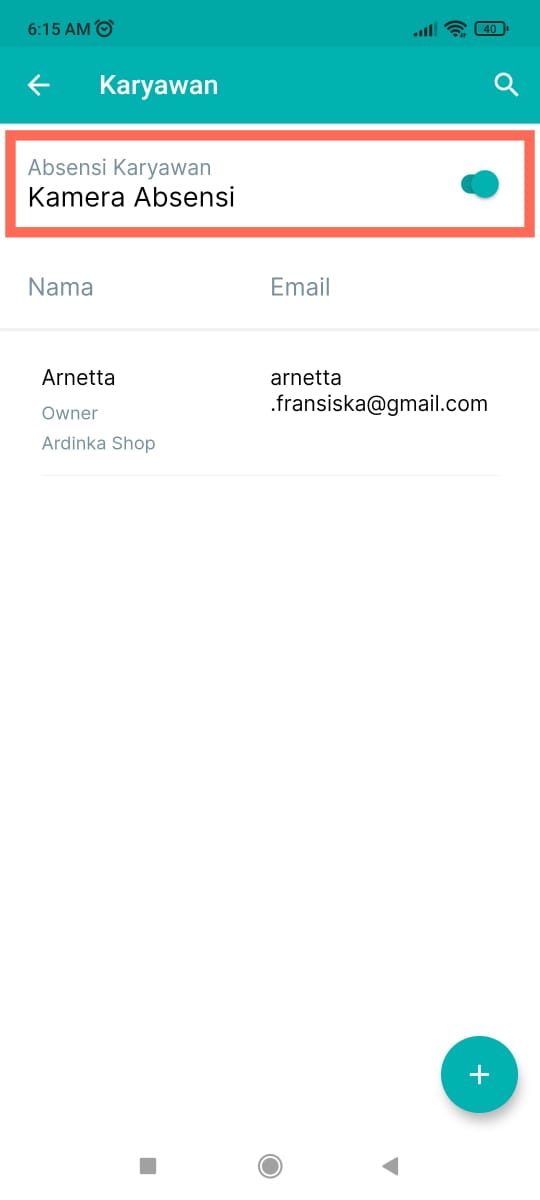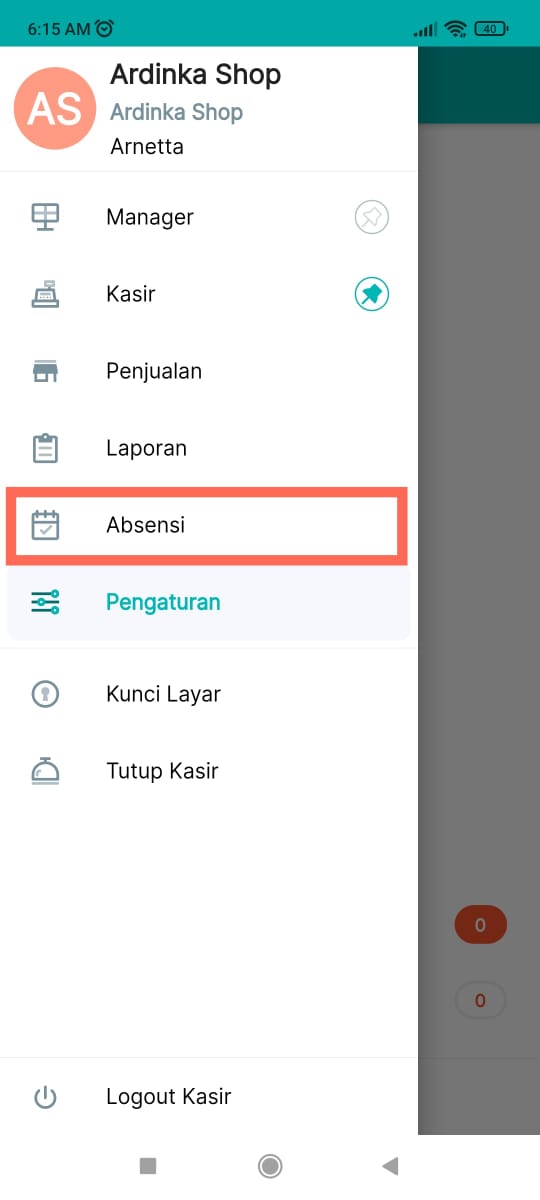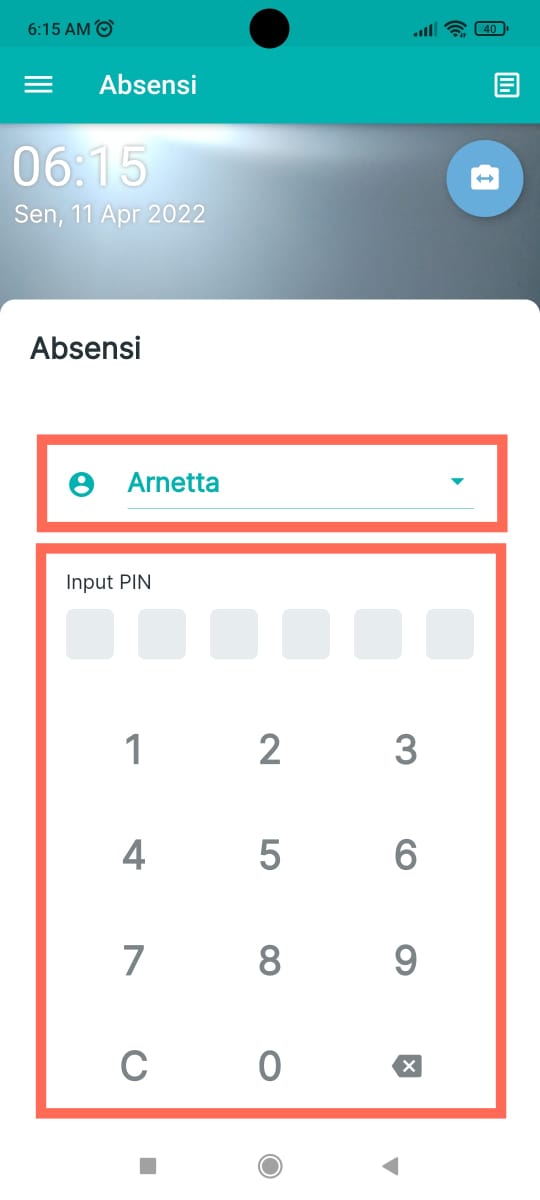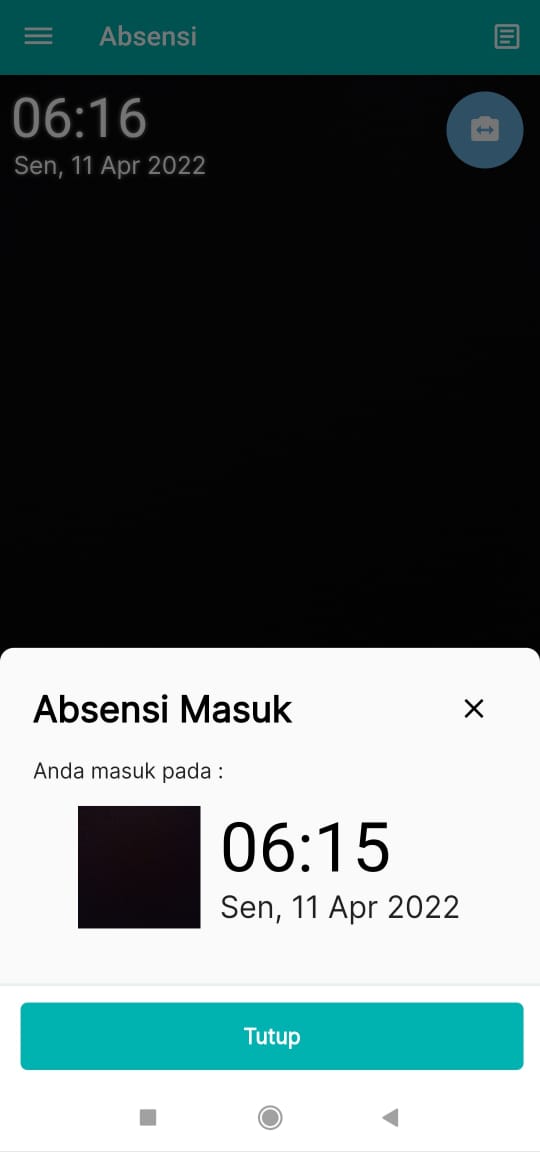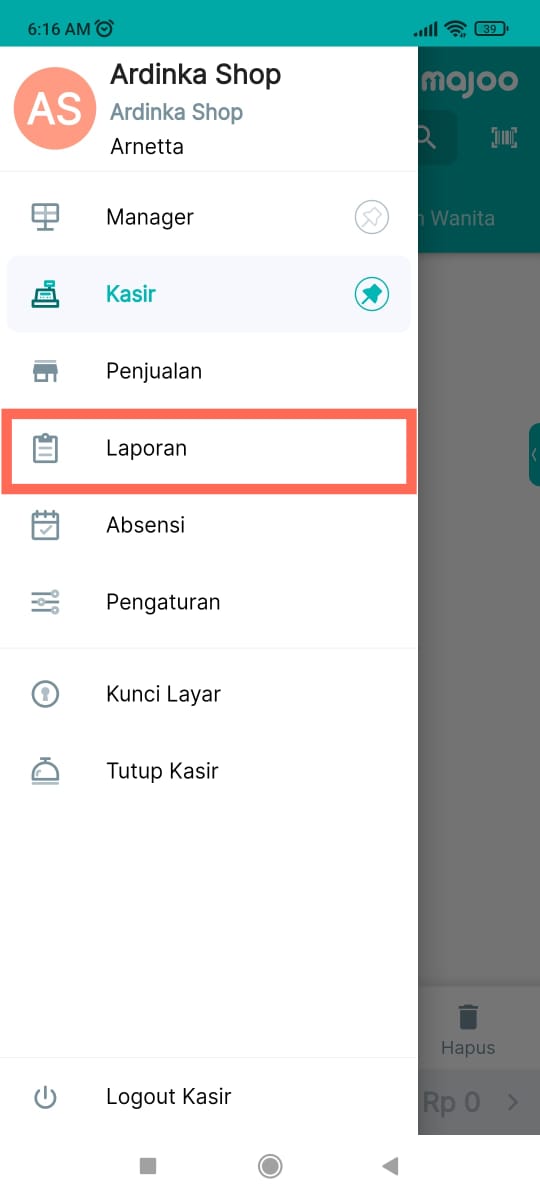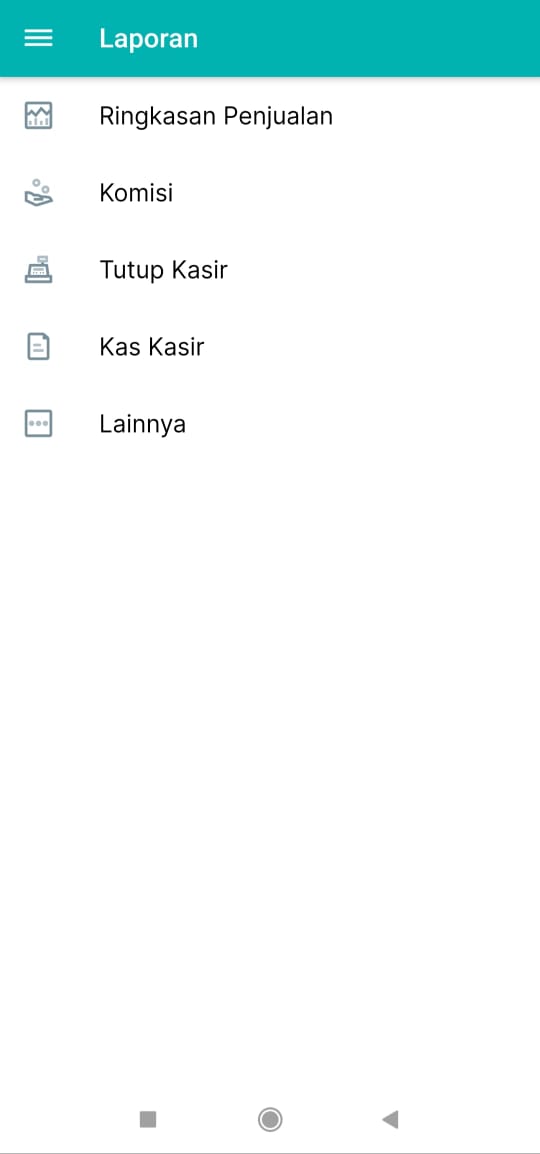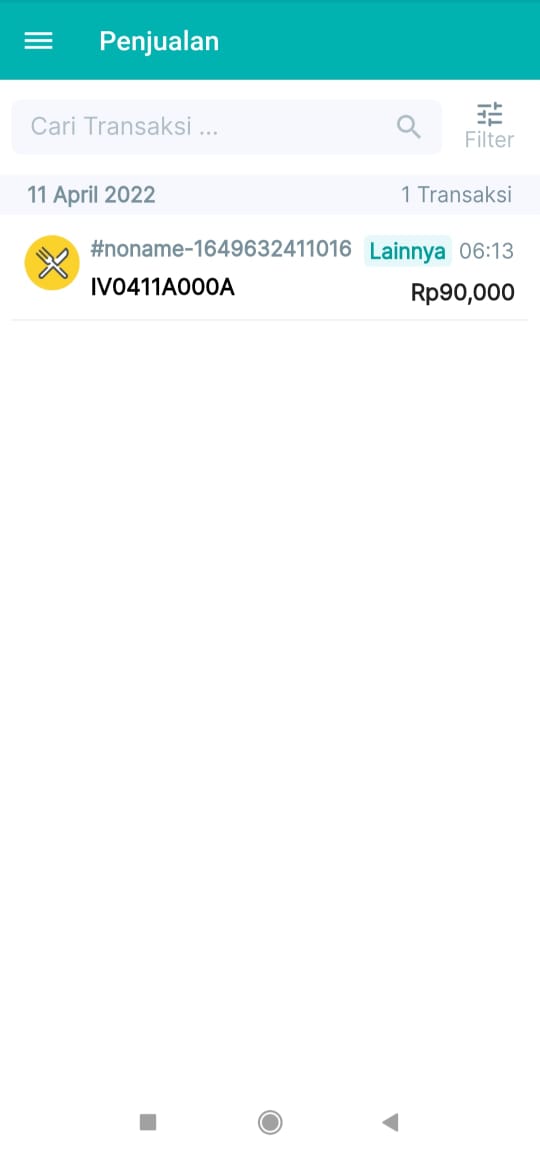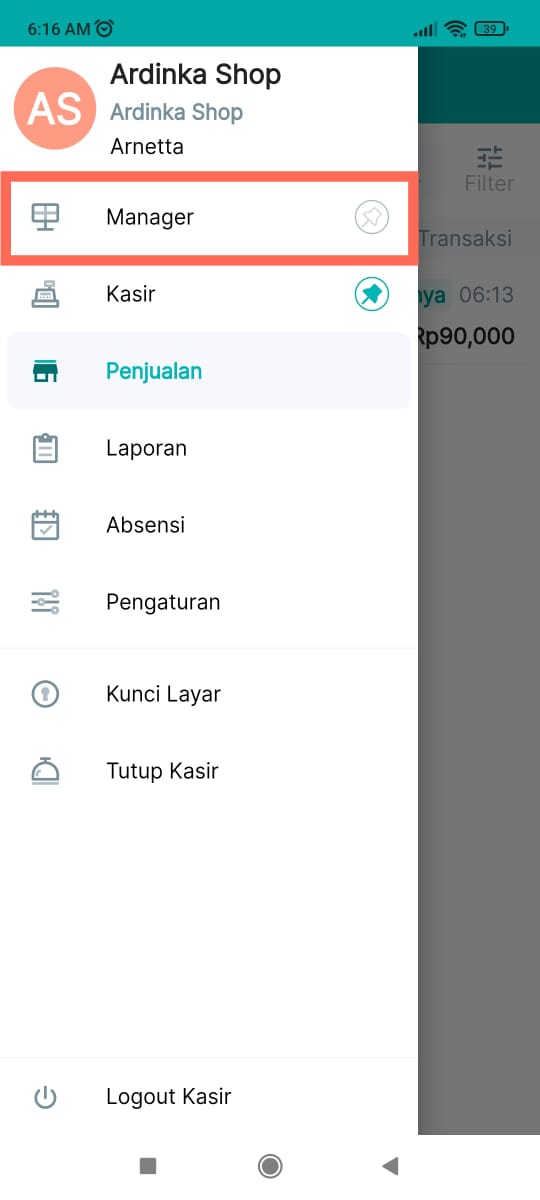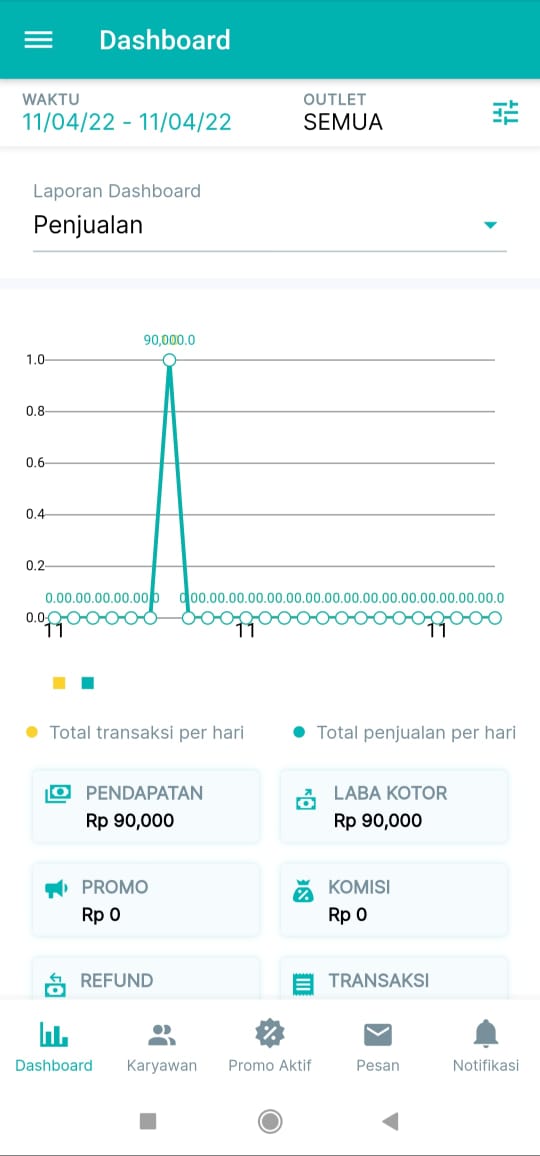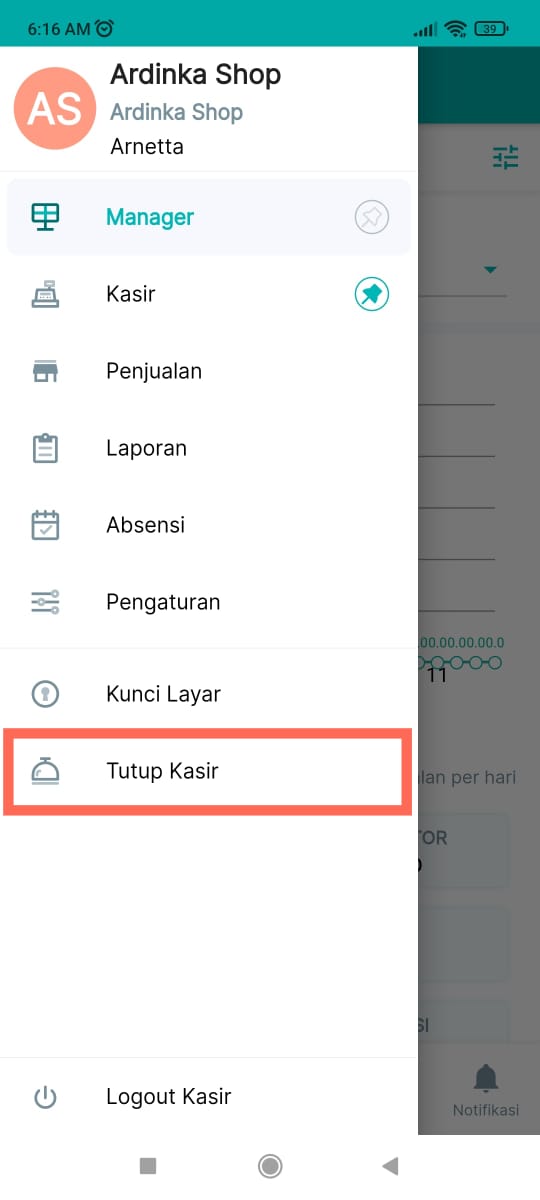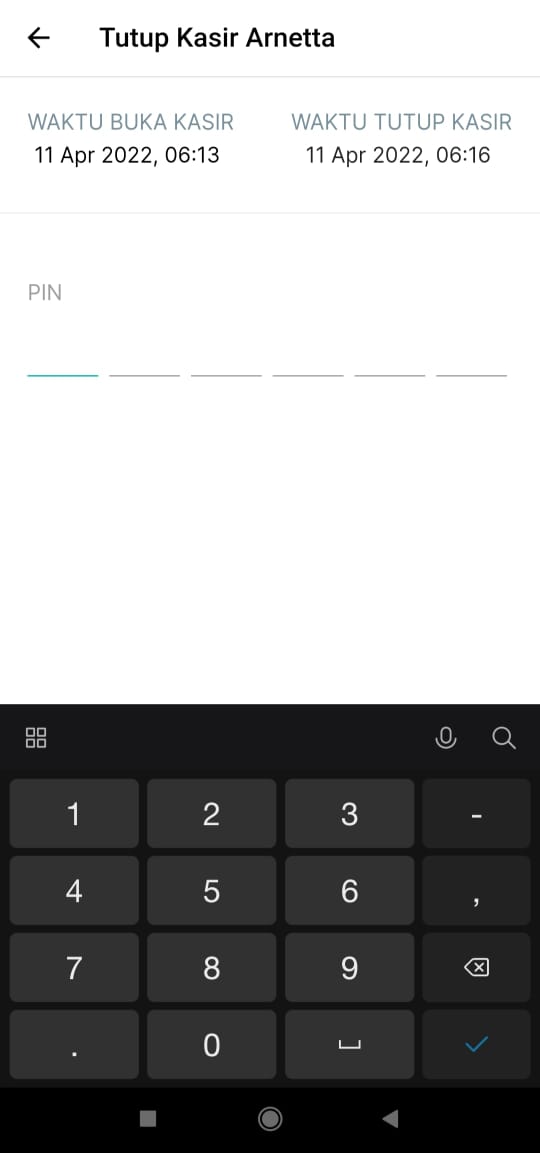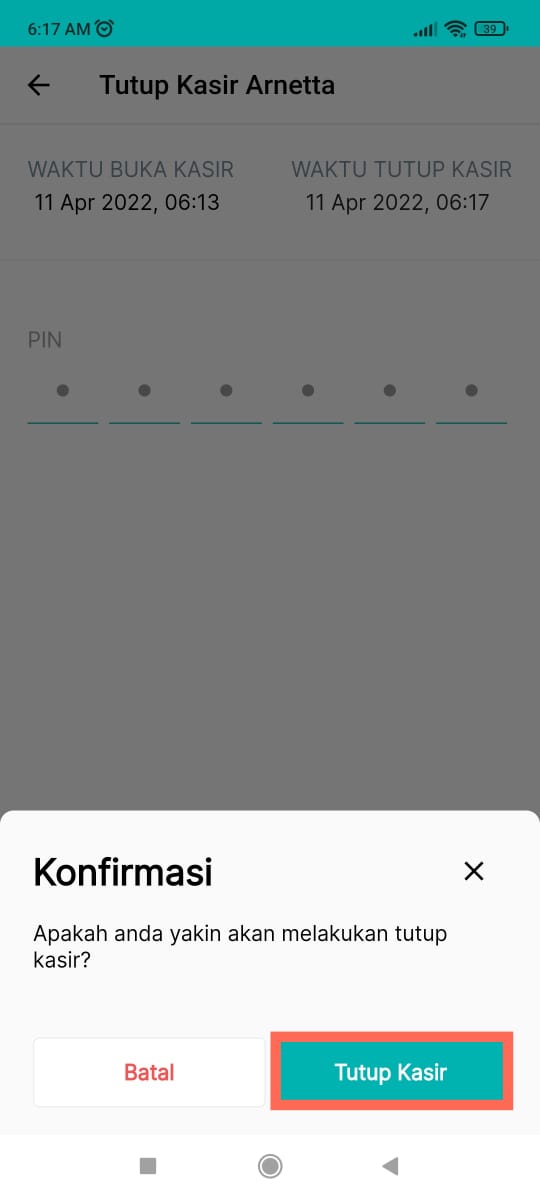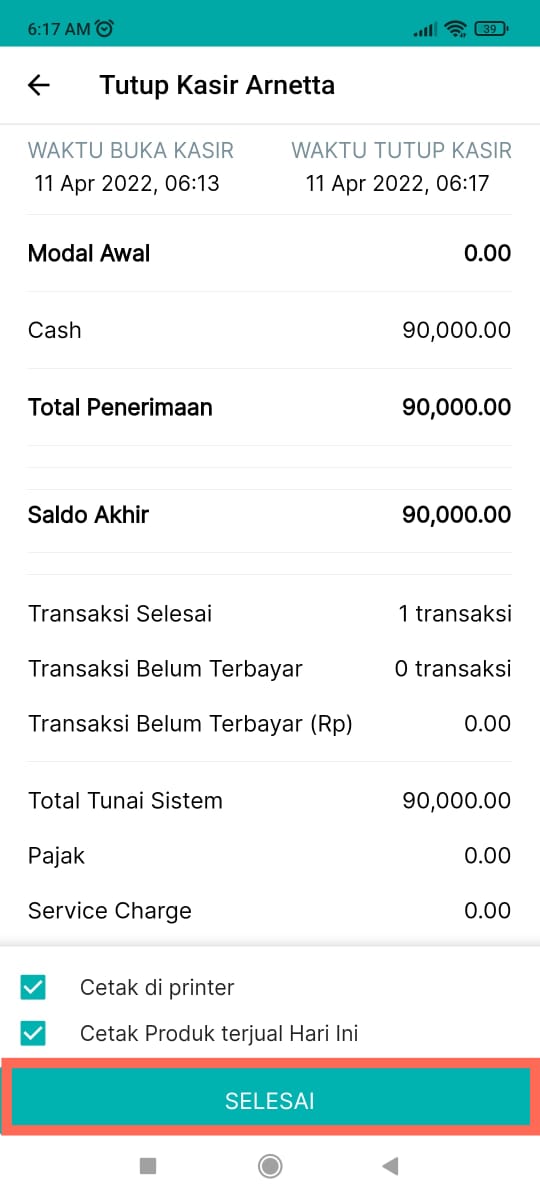Panduan Lengkap Menggunakan Aplikasi Wirausaha Majoo
Kumpulan cara menggunakan aplikasi Majoo untuk mengelola usaha dengan mudah.
Di era digital seperti saat ini, mengelola usaha bukanlah suatu hal yang sulit. Anda bisa mendapatkan kemudahan dalam memproses transaksi hingga melihat laporan keuangan
Untuk Anda yang baru dalam menggunakan aplikasi Majoo, simak panduan lengkapnya yang akan dibahas pada artikel ini.
Cara Menggunakan Aplikasi Majoo
Sebelum mengikuti panduan menggunakan aplikasi Majoo di bawah ini, pastikan Anda telah mendaftar akun di aplikasi Majoo. Jika telah memiliki akun, selanjutnya Anda bisa simak kumpulan tutorial menggunakan aplikasi Majoo berikut ini mulai dari login, menambahkan produk, memproses transaksi, dan lainnya.
Cara Login
Setelah mendaftar, selanjutnya Anda perlu login untuk bisa mulai menggunakan aplikasi Majoo. Berikut adalah langkah-langkah login
- Buka aplikasi Majoo.
- Klik Pilih Karyawan
dan pilih nama yang merepresentasikan Anda masuk sebagai siapa. Namun, jika ini adalah kali pertama Anda login, hanya akan ada nama Anda saja.
- Lalu, masukkan PIN. Jika Anda belum pernah mengubah PIN, maka masukkan PIN default, yakni 123456.
- Anda berhasil login.
Cara Menambahkan Produk dan Kategori
Untuk bisa memproses pesanan, Anda harus menambahkan produk dan kategori terlebih dahulu. Simak dan ikuti langkah-langkah berikut ini untuk menambahkan produk dan kategori melalui aplikasi Majoo:
- Masuk ke aplikasi Majoo.
- Klik ikon tiga garis di pojok kiri atas, kemudian pilih Pengaturan.
- Pada menu Pengaturan, pilih Produk dan Kategori.
- Pilih tab Produk
jika ingin menambahkan produk dan pilih tab Kategori untuk menambahkan kategori. - Klik ikon tanda tambah di pojok kanan bawah untuk menambahkan produk atau kategori baru.
- Untuk menambahkan produk, isi nama produk, jumlah stok, satuan, harga modal, harga jual, minimum jumlah penjualan, kategori, dan unggah foto produk. Klik Simpan.
- Untuk menambahkan kategori, isi nama kategori dan urutan kategori. Klik Simpan.
Tutorial Setting
Cara Mengatur Tampilan Struk
Ketika memproses pesanan, akan ada struk sebagai bukti pembayaran untuk diberikan kepada pelanggan. Di aplikasi Majoo, Anda bisa mengatur sendiri bagaimana tampilan struk yang Anda inginkan untuk usaha Anda. Begini caranya:
- Login
ke aplikasi Majoo. - Buka daftar menu dengan klik ikon tiga garis di bagian kiri atas.
- Klik menu Pengaturan.
- Pilih Struk dan Biaya.
- Kemudian, klik Atur Tampilan Struk.
- Anda bisa memilih apa saja yang ingin Anda tampilkan dalam struk (seperti QR-Code, nama outlet, alamat, sosial media) dengan mencentang pilihan yang ada.
- Kemudian, lihat contoh tampilan struk dengan klik Preview
di bagian atas.
- Jika sudah sesuai dengan keinginan Anda, klik Simpan.
Cara Menambahkan Metode Pembayaran Online
Untuk memudahkan pelanggan dalam bertransaksi, ada baiknya Anda mengaktifkan berbagai metode pembayaran online. Anda bisa menambahkannya melalui aplikasi majoo dengan cara berikut ini:
- Masuk ke menu Pengaturan
seperti pada cara sebelumnya. - Pilih pengaturan Pembayaran Non-Tunai.
- Klik ikon tanda tambah untuk menambahkan pembayaran online
pada usaha Anda.
- Pilih metode pembayaran yang ingin ditambahkan. Apakah EDC, ECR, atau bank transfer
(untuk E-Walllet hanya bisa ditambahkan melalui dashboard Majoo).
- Kemudian, masukkan informasi yang dibutuhkan. Misalnya, jika Anda ingin menambahkan pembayaran melalui bank transfer, Anda akan diminta untuk mengisi nama pembayaran transfer dan pilih nama bank.
- Jika sudah, klik Simpan,
Cara Menambahkan Perangkat
Untuk semakin mudah dalam mengelola usaha, Anda juga bisa menambahkan perangkat agar terhubung. Perangkat yang bisa ditambahkan antara lain printer
Begini cara menambahkan perangkat dari aplikasi Majoo:
- Masuk kembali ke menu Pengaturan
melalui ikon tiga garis di halaman utama. - Kemudian, pilih opsi Perangkat.
- Klik tanda tambah untuk menambahkan perangkat yang akan terhubung dengan akun Majoo Anda.
- Pilih jenis perangkat dan klik Ok.
- Kemudian, hubungkan ke perangkat dengan mengikuti petunjuk yang ditampilkan.
Cara Mengelola Pesanan Pelanggan
Cara Memproses Transaksi Penjualan
Ada pesanan baru? Proses pesanan dengan mudah melalui aplikasi Majoo dengan langkah-langkah seperti ini:
- Buka dan login
ke aplikasi Majoo. - Klik produk yang dipesan oleh pelanggan dan ingin diproses. Jika ingin memasukkan produk yang sama lebih dari satu kali, Anda bisa menekan kembali produk tersebut.
- Lalu, kllik tombol Total
di bagian bawah untuk memprosesnya.
- Apabila sudah yakin dengan pesanan tersebut dan tidak ada yang ingin ditambahkan, klik Bayar.
- Kemudian, pilih metode pembayaran yang diinginkan pelanggan. Jika membayar tunai, Anda bisa menginput jumlah uang yang dibayarkan untuk melihat nominal kembalian yang harus Anda berikan.
- Jika sudah, klik Proses.
- Selesai. Pesanan berhasil diproses.
- Anda bisa mencetak struk dengan klik Print
atau mengirimkan bukti transaksi melalui WhatsApp, email, ataupun SMS.
Cara menyimpan Transaksi
Bagi pemilik usaha restoran, biasanya Anda tidak memproses pesanan secara langsung karena pelanggan akan membayarnya setelah menyantap hidangan. Jika begitu, Anda bisa menyimpan transaksi terlebih dahulu untuk kemudian diproses saat pelanggan akan membayar. Begini langkah-langkahnya:
- Klik pada produk yang dipesan oleh pelanggan.
- Lalu, klik Simpan.
- Jika sudah tersimpan, Anda bisa melihatnya kembali dengan klik Daftar di bagian bawah halaman utama.
- Untuk memprosesnya, klik pada pesanan tersebut.
- Lalu, klik opsi Bayar di pojok kanan bawah.
- Ikuti proses pembayaran seperti pada cara sebelumnya.
Cara Membatalkan Transaksi
Pembatalan pesanan oleh pelanggan adalah hal yang lumrah terjadi dalam setiap usaha. Lalu, bagaimana jika sudah menyimpannya pada aplikasi Majoo? Jangan khawatir. Anda bisa membatalkannya dengan mengikuti langkah-langkah berikut ini:
- Pada halaman utama, klik tombol Daftar.
- Pilih pesanan yang akan dibatalkan.
- Klik opsi Void di bagian bawah.
- Kemudian, isi keterangan yang dibutuhkan, seperti pilih otorisasi, metode otorisasi, alasan void, dan catatan void.
- Lalu, klik Void Order.
Cara Menggunakan Aplikasi Majoo untuk Mengelola Karyawan
Tutorial Menambahkan Karyawan dan Mengatur Absensi
Salah satu fungsi dari Majoo adalah membantu Anda selaku pemilik usaha dalam mengelola karyawan. Untuk bisa memaksimalkan fungsi tersebut, Anda perlu menambahkan karyawan dengan cara seperti berikut:
- Masuk ke aplikasi Majoo.
- Buka menu Pengaturan
melalui ikon tiga garis di halaman utama. - Pilih pengaturan Karyawan.
- Klik ikon tanda tambah untuk menambahkan karyawan.
- Masukkan informasi nama staff, hak akses karyawan, nomor telepon, NIK, posisi, status, cabang (jika ada), dan PIN.
- Jika sudah, klik Simpan.
Selain menambahkan karyawan, Anda juga bisa mengaktifkan opsi absensi karyawan dengan kamera di menu yang sama. Fitur ini bisa Anda aktifkan untuk meningkatkan kredibilitas absensi karyawan. Begini langkah-langkahnya:
- Masuk ke halaman pengaturan Karyawan
seperti pada cara di atas. - Aktifkan opsi Kamera Absensi di bagian atas dengan cara klik tombol di bagian kanan hingga berwarna hijau.
Cara Mencatat Absensi
Setelah mengaktifkan fitur absensi dengan kamera, selanjutnya Anda ataupun karyawan bisa langsung menggunakannya dengan mengikuti cara seperti berikut ini:
- Login ke aplikasi Majoo.
- Klik ikon tiga garis di halaman utama.
- Pilih Absensi.
- Kemudian, pilih nama karyawan dan masukkan PIN.
- Jika sudah, arahkan kamera ke wajah Anda dan klik Masuk.
- Apabila sudah waktunya tutup toko, Anda bisa melakukan cara yang sama dan klik Pulang.
Cara Melihat Laporan Ringkasan Penjualan, Komisi, Tutup Kasir, dan Kas Kasir
Majoo menyediakan banyak jenis laporan yang bisa Anda lihat untuk memantau kondisi usaha Anda. Untuk melihat laporan secara lengkap, Anda perlu mengakses dashboard
Namun, jika Anda hanya ingin melihat laporan ringkasan penjualan, komisi, tutup kasir, dan kas kasir, Anda bisa langsung melihatnya melalui aplikasi Majoo. Ini caranya:
- Login
ke aplikasi Majoo. - Klik ikon tiga garis untuk membuka daftar menu.
- Pilih menu Laporan.
- Anda bisa melihat laporan yang Anda inginkan dengan klik pada nama laporan tersebut.
Cara Melihat Daftar Transaksi atau Penjualan
Ingin melihat sudah berapa banyak transaksi yang telah Anda terima dan proses? Lihat di aplikasi Majoo dengan cara ini:
- Masuk ke aplikasi Majoo.
- Buka daftar menu dengan klik ikon tiga garis di pojok kiri atas.
- Pilih menu Penjualan.
- Anda akan melihat daftar penjualan yang telah berhasil.
Cara Mengakses Dashboard Manager
Selain bisa mengakses kasir digital, Anda juga bisa mengakses dashboard
- Buka aplikasi Majoo.
- Klik ikon garis tiga di pojok kiri atas untuk melihat daftar menu.
- Klik menu Manager untuk masuk ke dashboard
Manager.
- Anda juga bisa menjadikan dashboard
Manager sebagai tampilan utama ketika membuka aplikasi dengan klik ikon pinned di samping menu Manager.
Cara Menutup Kasir
Sudah tiba di jam tutup toko? Jangan lupa menutup kasir di aplikasi majoo agar Anda bisa melihat laporannya di menu laporan. Begini caranya:
- Buka aplikasi Majoo.
- Klik ikon garis tiga di pojok kiri atas.
- Pilih menu Tutup Kasir.
- Kemudian masukkan PIN. Jika belum pernah mengganti PIN, masukkan PIN default: 123456.
- Akan ada pesan konfirmasi yang muncul. Klik Tutup Kasir
jika sudah yakin untuk menutupnya.
- Kemudian Anda akan melihat ringkasan trasnsaksi pada hari itu. Anda bisa mencetak laporannya dengan mencentang pilihan Cetak di Printer
atau Cetak Produk Terjual Hari Ini.
- Lalu, klik Selesai.
Demikian cara lengkap menggunakan aplikasi Majoo untuk mengelola usaha secara digital. Informasi di atas diharapkan dapat menjadi petunjuk dan membantu Anda dalam menggunakan aplikasi kasir online
Sign up for our
newsletter